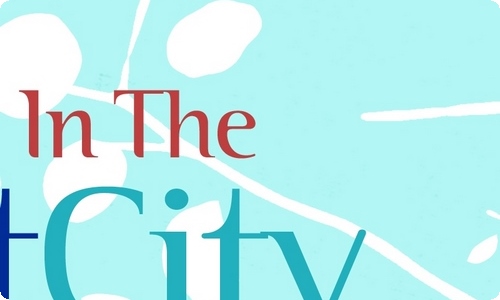【说明】POWERPOINT教学案例新版多篇为网友投稿推荐,但愿对你的学习工作带来帮助。
POWERPOINT教学案例 篇一教学目标
1、了解PowerPoint2003;学会启动PPT,选择版式的方法;掌握PPT上文字的输入,格式设置的方法;理解建立新幻灯片和插入幻灯片的不同命令。
2、能用PPT制作幻灯片;具有探索新应用软件的能力;培养自主、协作能力。
3、从多媒体演示文稿的制作过程感受信息技术的魅力而产生愉悦并受到感染;感受信息技术的价值。
重点难点
重点:能用PowerPoint制作两页幻灯片。
难点:小组合作、研究、制作出作品。
教法学法
模仿学习、自主探究、协作学习、任务驱动。
教具
多媒体网络教室,相应的文章及图片照片,PPT课件。
教学程序
一、激趣导入
同学们,你们知道20xx年8月8日是什么日子吗?为了举办第29届奥运会,我们国家做了很多的准备,下面我们一起来欣赏。
你们看到的画面有什么特点?它们都是用PPT这个软件制作的,它的中文名字叫“电子幻灯片”。今天我们就来学习内容。
二、教学新课
1、启动PowerPoint 2003
PPT和我们前面所学的Word都属于office办公软件之一,它们在操作上有许多相似之处,同学们用启动Word的方法找到它?
根据学生的回答,演示给学生看。
2、新建第一页幻灯片
(1)师说明:这时,屏幕上显示的是一张“标题幻灯片”板式的幻灯片, 如果你想用不同的版式,可以右击幻灯片,在弹出的快捷菜单中点击“幻灯片版式”,在右边选择你喜欢的版式;或者点击右边的“新建演示文稿”,接着点击“空演示文稿”,然后选择你喜欢的版式。现在,我们先用“标题幻灯片”版式,来制作幻灯片。
(2)我们单击“单击此处添加标题”框,输入文字“北京欢迎您!”。再单击“单击此处添加副标题”框,输入“作者:XXX”。我们还可以选定文本,单击格式工具栏中的按钮,对字体、字型、字号、颜色、对齐方式等进行设置。这样,第一张幻灯片就完成了。大家有没有看明白了?想不想试一试?下面请大家自己动手作一张幻灯片。
小结:大家完成得都很好,那么,做好第一张幻灯片后,我们还可以根据需要插入第二、第三张……幻灯片。
3、插入新幻灯片
(1)大家小组讨论一下:怎样插入一张“空白”版式的幻灯片?
(2)学生讨论后回答,小结:
插入新幻灯片的一种方法:
师强调:“插入”菜单中的“新幻灯片”命令是在原文件中插入一张幻灯片,而“文件”菜单中的“新建”命令,是建立一个不同的新文件,一定要仔细区分。
(3)下面,大家按照老师的样子在新幻灯片中制作一张关于北京奥运会的幻灯片。
注:文字可以用插入艺术字或文本框等形式进行。
师巡视辅导。
4、保存文件
三、总结
今天,我们学习了什么知识?在这节课学习中我们体验到了信息技术在我们生活中的作用,并且展示了你们的聪明才智。课后作业:请同学们下课后在家中的电脑设计一幅PowerPoint作品送给你们的爸爸妈妈,并将作品名称填写在书113页的成果篮里。
POWERPOINT教学案例 篇二教学目标:
知识与技能:
1、使学生了解PowerPoint20xx,学会启动PowerPoint20xx选择幻灯片版式的方法。
2、学生掌握在幻灯片上文字输入、格式设置的方法。
3、学生理解建立新幻灯片和插入幻灯片的不同命令。
4、能用PowerPoint20xx制作两页幻灯片。
过程与方法:
1、激发学生的创造性,能设计出不同形式的幻灯片。
2、培养学生合作学习的能力。
3、培养学生欣赏他人作品以及评价他人作品的能力。
情意态度价值观:
1、分小组活动,学会与他人合作。
2、在设计过程中注意他人的版权。
教学重点:
1、能制作两页含有文本和艺术字的幻灯片。
2、小组合作、研究、制作出作品。
教学难点:
1、使学生理解建立新幻灯片和插入幻灯片的不同命令。
2、能制作出有自己特色的幻灯片。
教学准备:
1、多媒体教育网。
教学过程:
一、激趣导入:同学们,你们大家亲手做了许多漂亮的风筝,老师把它们放在了电脑中,下面,我们一起来欣赏同学们的作品。你们看到的画面有什么特点?它们都是用PowerPoint20xx这个软件制作的,它的中文名字叫“电子幻灯片”。今天这堂课,我们就来学习这一内容。
二、教学新课
(一)启动PowerPoint20xx
PowerPoint20xx和我们前面所学的Word20xx都属于office办公软件之一,它们在操作上有许多相似之处,同学们能不能用启动Word20xx的方法找到它?
师根据学生的回答,演示给学生看。(板书:启动)
(二)新建第一页幻灯片
1、师说明:这时,屏幕上显示的是“PowerPoint20xx”的对话框,我们一般选择空演示文稿,再单击“确定”按钮,就弹出“新幻灯片”对话框。
在这个框中列出了各种幻灯片的版式。今天,我们选择“标题幻灯片”版式,师用鼠标单击左上方的“标题幻灯片”版式,再单击“确定”按钮。这时,在“PowerPoint20xx”窗口的编辑区中就出现了所选版式的第一张幻灯片,师介绍标题栏、菜单栏、工具栏等,现在就可以制作幻灯片了。(板书:新建)
2、我们单击“单击此处添加标题”框,输入文字。再单击“单击此处添加副标题”框,输入文字。我们还可以选定文本,单击格式工具栏中的按钮,对字体、字型、字号、颜色、对齐方式等进行设置。这样,第一张幻灯片就完成了。大家有没有看明白了?想不想试一试?下面请大家自己动手作一张幻灯片。(师巡视,个别辅导。)
师小结:大家完成得都很好,那么,做好第一张幻灯片后,我们还可以根据需要插入第
二、第三张幻灯片。(板书:插入)?
(三)、插入新幻灯片
1、大家小组讨论一下:(看书p.170页第二部分内容)
怎样插入一张“空白”版式的幻灯片?
2、学生讨论后回答,师小结:插入新幻灯片的一种方法是:单击“插入”菜单中的“新幻灯片”命令,同样弹出“新幻灯 ……此处隐藏6058个字……>2、难点:幻灯片的文本编辑。
课时安排:
1课时。
教学过程:
一、创设情景、因入任务。
1、演示文稿导入。
同学们,看老师给你们带来什么?(老师先播放一个演示文稿,其中包括漂亮的背景、多变的动画、美妙的声音和学生喜欢的卡通电影片段)
2、学会边看边听老师介绍PowerPoint演示文稿的特点和作用。
PowerPoint是可以将文字、图片、视频等整合起来,形成多媒体电子作品。
3、揭示课题:初识PowerPoint
二、任务驱动、自主探究。
1、任务1:制作标题幻灯片
A、师演示:
(1)在“单击此处添加标题”框内单击,输入文字“我的兴趣爱好”,设置字体格式为“华文彩云”、“60”、“红色”。
(2)在“单击此处添加副标题”框内单击,输入文字“作者:小问号”,设置字体格式为“华文新魏”、“48”、“黑色”,并使段落居中。
B、回顾制作过程,指名演示。
C、生练习制作标题幻灯片
学生尝试操作,反馈信息。
师生评价。
2、任务2:放映幻灯片
通过播放演示文稿,可以预览作品的放映效果。那怎样放映幻灯片呢?
(1)学生接受任务后,自主探究怎样放映幻灯片
(2)交流:单击“幻灯片放映(D)”菜单中的“观看放映(V)”命令。
(3)学生再练习操作,观看演示文稿的放映效果。
(4)还可以通过单击“幻灯片放映”按钮来放映幻灯片,观看放映效果。
3、退出PowerPoint
(1)要退出PowerPoint,那必定得先保存PowerPoint,怎样保存呢?谁知道?
(2)指名学生演示:
(3)师小结操作过程
A、单击“文件(F)”菜单中的“保存(S)”弹出“另存为”对话框。
B、在“保存位置(I)”框中选择D盘中的“小问号”文件夹。
C、在对话框的“文件名(N)”框中输入文件名“我的爱好”,单击“保存(S)”按钮。
D、单击“文件(F)”菜单中的“退出(X)”命令。
三、自主练习、实践内化。
完成实践园内的任务:制作一张幻灯片,保存为“我们的运动会”。
四、交流成果,总结任务。
回顾本节课所学内容
POWERPOINT教学案例 篇七课 时:
1课时。
教学设想:
学习和掌握在Powerpoint中设置动画效果。
教学目的:
1、使用Powerpoint中的“自定义动画”设置动画效果。
2、应用学习到的知识,制作具有动画效果的演示文稿。
教学重点:
动画效果的设置。
教学难点:
恰当的设置不同的动画效果。
教学准备:
1、教师机与学生机。
2、安装Powerpoint2003。
教学过程:
一、情景导入,激发兴趣
大家看过火箭发射吗?
现在就让我们再来回顾一下这个激动人心的场面。
播放视频
长征三号火箭承载着中国首颗人造月球卫星———“嫦娥1号”,划破云霄,飞入太空,奔向月球……现在,你们想不想用电脑动画的形式表现出来呢?(好)哪么我们将火箭腾空升起的一幕在电脑上重现吧!
今天就学习:制作动画效果(板书课题)
二、自主学习,探究动画制作方法
1、活动:学生自学动画制作
a、准备打开电脑“火箭升空”文件
b、学生动手做
c、学生汇报
d、评价
同学们可以打开电脑桌面上的“火箭升空”文件,自学后,我请一位同学上前来示范一下。做完后大家互相交流,评价看小组中谁做得最好推荐一名上前展示制作的过程。那个小组表现最好将会火箭将会往上升,最后,那一组的最先到达月球就胜出。最积极回答问题的同学也将会获得奖励。好的,开始吧!
谁来做我们的探月先锋,有请这位同学(恭喜你成为了我们的探月先锋)
请你边操作边说一说你设置动画的过程
好的,你真棒!请你把下面两个设置动画效果的命令按顺序贴在黑板上。
除应用“飞出”的动画效果以外,还有其它的动画效果能让火箭升上天空吗?请大家小组讨论一下找出方法来。
火箭边的发射成功文字,老师也想做一个动画,谁来?请你来看来同学们对设置动画效果的方法掌握得不错
三、动手实践,合作提高
在同学们的帮助下火箭顺利升空了,接下来,我有一个问题考一考大家。
你们知道我们国家今年将会有什么盛事要举行吗?
对,2008奥运会将在我国举办,这是一件多么令人振奋的事情啊。
现在,就让我们行动起来为北京奥运会助威加油,应用我们今天学习到的设置动画效果的知识,为2008北京奥运会制作一张动画效果的宣传幻灯片。为北京奥运会的宣传工作贡献一份力量。
先请同学们欣赏一份其它同学制作的作品,要求同学们要以自已的思维去创作一份属于自己的作品。
同学们要以小组为单位,互相帮助学习,作品完成后,先在小组中向你的组员讲解你制作的过程及心得,最后,在本小组中推荐一份最好的作品来展示。每位上台展示的同学将成为我们的奥运会火炬手。好吧,现在开始制作。
四、互动评价,交流促进
经过各小组的评选后,我相信已经有结果了,请评完的各小组举一下手,好的,请你来。
谁来评一评这位同学的作品?
请你说一说你这份作品的制作过程。(祝贺你成为我们的奥运火炬手)
下面请另一位同学评价一下这份作品。请你来
你这份作品做得怎能样?好在那里?(你也成为了我们的奥运火炬手)
请同学从这两方面评价:
1、你认为刚刚展示的作品中哪个部分最精彩?(动画效果、文字设计、构图上等)
2、请说一说你的建议。(作品中那些主方面再改进一下会好更好)
五、课后小结,解决问题
本节课你学会了什么?通过这节课的学习你有什么收获?你觉得你这节课学习的表现好吗?
对于本节课学习的知识,你有什么问题和那些不明白的地方吗?
今天,大家不但让我们的长征三号火箭顺利发射,而且还为2008北京奥运会的宣传工作贡献了力量,老师觉得同学们实里是太棒了。
六、课后延伸,拓展视野
最后,老师希望同学们应用今天学习到的知识,以后继续制作更多好的作品,老师可以把同学们制作得好的作品上传到长安教育网上发布,让大家展现自我风采。
下课
你也可以在搜索更多本站小编为你整理的其他POWERPOINT教学案例新版多篇范文。